本例由 中国 cfljg 原创,转载请保留引信息!
更多抠图教程请点击: photoshop抠图教程专题
原图:

效果:

[next]
方法步骤:
(本文来源于图老师网站,更多请访问http://m.tulaoshi.com/ps/)01、当打开图片时,我们会看到图片上有水印,用一个名字叫Inpaint 的小软件先去掉水印。
没有Teorex.Inpaint软件的朋友可以到这里下载:http://bbs.jcwcn.com/viewthread.php?tid=137349

02、看看效果几乎是天衣无缝。

03、打开去掉水印的图片,ctrl+j得到图层1,点击红圈处新建图层2,放于图层1和背景层之间,填充颜色作为检查效果的新的背景层,为使婚纱的质感效果突出填充的颜色尽量要浅一点。

[next]
04、在图层1执行滤镜--抽出,用边缘高光器工具描绿边,用填充工具在中间填充蓝色。
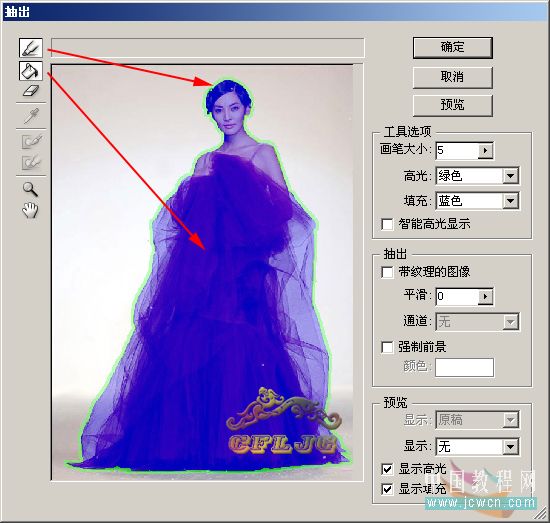
05、抽出后把图放大,用橡皮擦擦掉边缘的多余杂色。ctrl+j得到图层1副本。

06、为使婚纱融于背景,把图层1的混合模式设定为正片叠底,不透明度90%。
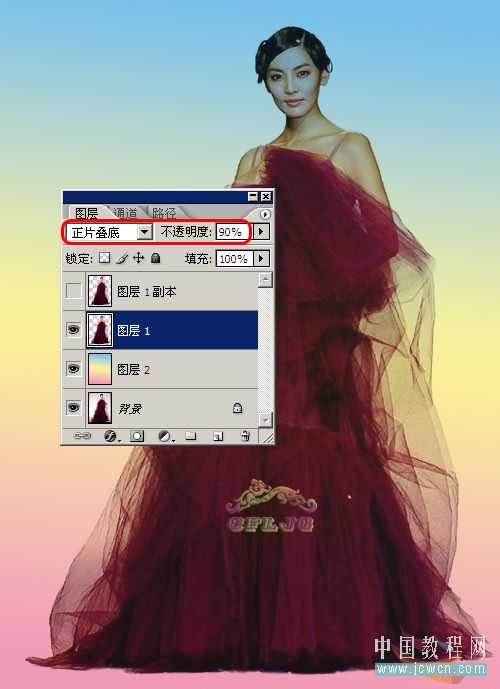
[next]
07、点击红圈处为图层1副本层添加图层蒙版,用黑画笔涂抹出婚纱边缘的透明部分。
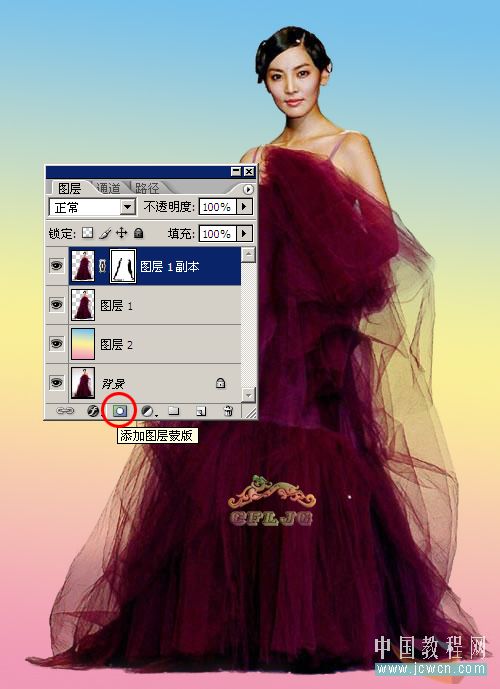
08、装饰一下,增加点气氛。
气泡和云彩笔刷可以到这里下载:http://bbs.jcwcn.com/forum-160-1.html

与本文相关讨论请到这里与作者交流:http://bbs.jcwcn.com/viewthread.php?tid=234791











